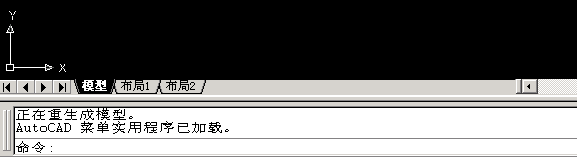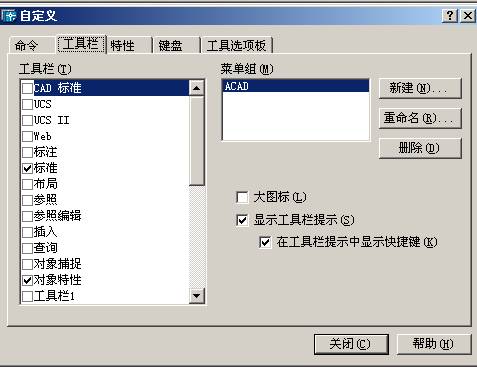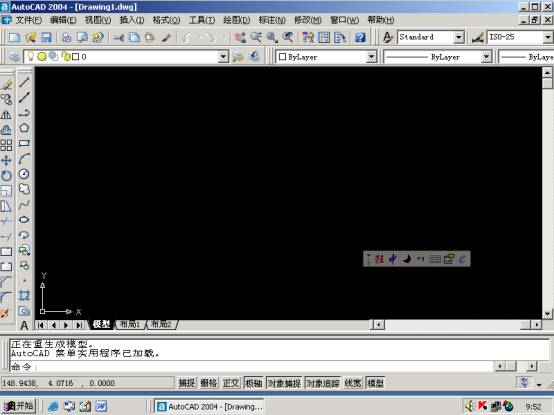計算機輔助設計 (Computer Aided Design ,簡寫為 CAD) ,是指用計算機的計算功能和高效的圖形處理能力,對產品進行輔助設計分析、修改和優化。它綜合了計算機知識和工程設計知識的成果,並且隨著計算機硬體性能和軟體功能的不斷提高而逐漸完善。
計算機輔助設計技術問世以來,己逐步成為計算機應用學科中一個重要的分支。它的出現使設計人員從繁瑣的設計工作中解脫出來,充分發揮自己的創造性,對縮短設計周期、降低成本起到了巨大的作用。
AutoCAD 是由美國 Autodesk 公司於 20 世紀 80 年代初為計算機上應用 CAD 技術而開發的繪圖程序軟體包,經過不斷的完善,已經成為強有力的繪圖工具,並在國際上廣為流行。
AutoCAD 可以繪製任意二維和三維圖形,與傳統的手工繪圖相比,用 AutoCAD 繪圖速度更快,精度更高,且便於修改,已經在航空航天、造船、建築、機械、電子、化工、輕紡等很多領域得到了廣泛的應用,並取得了豐碩的成果和巨大的經濟效益。
AutoCAD 具有良好的用戶界面,通過其互動式菜單便可以進行各種操作,智能化多文檔設計環境。 AutoCAD 設計中心使得非計算機專業的工程技術人員也能夠很快地學會使用,並在不斷的實踐中更好地理解它的各種特性和功能,掌握它的各種應用和開發技巧,從而不斷提高工作效率。
AutoCAD 具有廣泛的適應性,它可以在 MS-DOS 、 UNIX 、 OS / 2 、 Apple 、 Macintoshl 等操作系統支持下的各種微型計算機和工作站上運行,並支持解析度為 320X 200 ~ 2 048X l 024 的各種圖形顯示設備 40 多種,以及數字儀和滑鼠器 30 多種,繪圖儀和印表機 20 種,這為 CAD 的普及創造了條件。
開放的體系結構是 AutoCAD 的一大優點,也是受到人們歡迎,在各行各業都得到廣泛應用的主要原因。 AutoCAD 為用戶提供了可以結合本專業工作需要對 AutoCAD 進行功能擴展和二次開發的多種方法和手段,使得用戶可以進行如下操作:
定義需要的線型和圖案文件、文本文件、符號和元件。
建立新菜單文件,求助文件和可自動執行的命令組文件。
設置專門的模板文件,用戶化的繪圖環境。
生成幻燈片文件和圖形交換文件。
使用 Visual Lisp 語言進行計算,定義新的 AutoCAD 命令等。
AutoCAD 還提供了多種與外部程序、資料庫進行圖形、數據交換的方法,或採用屬性功能來進行數據管理。 AutoCAD 可將完成的圖形轉換成真正的三維透視色調圖,從而使用戶可以觀察到設計的全貌和連續性。
AutoCAD2004 是 Autodesk 公司最新推出的計算機輔助繪圖版本,是繼 AutoCADRl4 、 AutoCAD2000 、 AutoCAD2002 后的又
AutoCAD 2004工作界面
一、界面介紹
AutoCAD 屏幕被分割成六個不同的區域:標題欄、菜單欄、工具欄、繪圖區、命令窗口、狀態欄,如圖所示。每個組成元素基本上都具有標註窗口特性。例如,標題欄沿著窗口的頂部顯示軟體的名稱—— AutoCAD2004 。菜單欄在標題欄的下方,可以從下拉菜單中選擇需要的命令,其實也可以通過單擊工具欄上的圖標激活命令。狀態欄在屏幕的底部,它不僅顯示屏幕上游標所處位置的坐標,同時還顯示 AutoCAD 各種模式的當前狀態。
命令窗口與其他窗口程序不同。它可以用鍵入命令名並回車的方式調用任何一個 AutoCAD 命令。繪圖區佔據著屏幕的大半部分,這是創建圖形的區域。在繪圖區中,還有兩個界面元素:一個由兩個互成 90 °的箭頭組成的符號,代表用戶坐標系 (UCS) ,一個十字圖案,代表繪圖的十字游標。下面我們分別來介紹一下這些屏幕元素。
標題欄 
標題欄表達的是 AutoCAD2004 軟體名稱和當前的文件名稱等信息。如圖所示,標題欄中顯示,前面的“ AutoCAD
標題欄的右邊是一組控制按鈕。即,分別表達最小化、最大化、關閉,通過這三個按鈕,讀者可以讓當前的應用程序以整個屏幕進行顯示或僅顯示應用程序的名稱,也可以直接通過關閉按鈕關閉 AutoCAD ,
2 、菜單欄(下拉菜單和快捷菜單);
菜單如圖所示它由【文件( F )】、【編輯( E )】、【視圖( V )】、【插入( I )】【格式( O )】、【工具( T )】、【繪圖( D )】、【標註( N )】、【修改( M )】、【窗口( W )】、【幫助( H )】、 11 個主菜單構成,每個主菜單下又包含了子菜單,而子菜單還包括下一級菜單。菜單幾乎包括了 AutoCAD2004 所有命令,用戶可以完全通過菜單來繪圖。
各菜單的基本功能如下所述:
● 【文件 (F) 】 菜單:提供了主要用於圖形文件管理的工具,例如打開、關閉、存檔、列印以及數據導出等。
● 【編輯 (E) 】菜單:提供基本文件編輯工具,如拷貝、剪切、粘貼、清除及全選等。
● 【視圖 (V) 】菜單:提供視窗管理工具,例如繪圖區縮放、分割以及三維視窗設置等。
● 【插入 (1) 】菜單:提供了插入文件的工具,例如插入圖塊、外部引用、布局以及其他格式的文件等。
● 【格式 (O) 】 菜單:提供了文件參數設置工具,例如圖層、顏色、線型、標註以及其他文件參數設置。
● 【工具 (T) 】 菜單:提供了一系列的繪圖工具,例如捕捉、柵格、查詢以及 AutoCAD 設計中心等。
● 【繪圖 (D) 】 菜單:提供了基本繪圖工具,其中集中了幾乎所有的二維和三維的繪製命令。這些命令將在本書後續內容中詳細介紹。
● 【標註 (N) 】 菜單:提供了尺寸標註工具,包括線性標註、半 ( 直 ) 徑標註、角度標註等所有標註工具。
● 【修改 (M) 】 菜單:提供了圖形編輯工具,包括圖形複製、旋轉、移動以及其他編輯工具。
● 【窗口 (W) 】菜單:多文檔窗口管理。提供了四種窗口排列方式——層疊、橫向平鋪、縱向平鋪、排列圖標等。
● 【幫助 (H) 】菜單:提供了 AutoCAD2004 的幫助信息,建議讀者要經常使用 [ 幫助 ] ,尤其是初級讀者,查看幫助可以很快解決問題,按【 F1 】鍵就會調出幫助文件。
快捷菜單是一種特殊形式的菜單,單擊滑鼠的右鍵將在游標的位置顯示出快捷菜單。快捷菜單的特性比以前版本中的游標菜單有了很大的提高。在 AutoCAD 2004 中,快捷菜單完全體現了上下文的關係。這些快捷菜單功能上的變化,取決於單擊右鍵時游標所處的位置和是否選定了某些對象。在 AutoCAD 2004 中,還是保存了游標菜單,與以前的版本一樣,只需按住 [ShRl( 或者是 [Ctrl]) 鍵,並單擊滑鼠的右鍵, AutoCAD 將顯示“對象捕捉”快捷菜單,如圖所示:
下拉菜單
快捷菜單(按住 shift 鍵)
3. 繪圖區(繪圖窗口和坐標系);
繪圖區作為用戶繪圖的地方,其左下方顯示當前繪圖狀態下的坐標系,如圖所示。坐標系用於確定一個對象的方位。掌握各種坐標,對於快捷地製圖至關重要。
在 AutoCAD2004 中,有兩種坐標系:一個稱為世界坐標系 (WCS) 的固定坐標系和一個稱為用戶坐標系 (UCS) 的可移動坐標系。在 WCS 中, X 軸是水平的, Y 軸是垂直的, Z 軸垂直於 XY 平面。原點是圖形左下角 X 軸和 Y 軸的交點 (0 , 0) 。可以依據 WCS 定義 UCS 。實際上所有的坐標輸入都使用當前 UCS 。移動 UCS 可以使處理圖形的特定部分變得更加容易。旋轉 UCS 可以幫助用戶在三維或旋轉視圖中指定點。“捕捉”、“柵格”和“正交”模式都將旋轉以適應新的 UCS 。可以使用以下任意方法重定位用戶坐標系:
● 通過定義新的原點移動 UCS 。
● 使 UCS 與現有對象和當前觀察方向對齊。
● 繞當前 UCS 的任意軸旋轉當前 UCS 。
● 恢復保存的 UCS 。
定義 UCS 后,可以為其命名並在需要再次使用時將其恢復。 UCS 命令的“上一個”選項可以按順序最多恢復當前任務中以前使用過的 10 個坐標系。當不再需要某個命名的 UCS 時,可以將其刪除。還可以恢復 UCS 以便與 WCS 重合。
4. 工具欄
第一次啟動 AutoCAD 時,將顯示“標準工具欄”、“對象特性工具欄”、“繪圖工具欄”和“修改工具欄”,如圖所示。
同時提供了“工具選項板”。工具欄上的每一個圖標都形象地表示一個命令。將滑鼠移到某個圖標上,然後單擊這個圖標,就是執行該命令。可以隨時調用所需的工具欄,並可以將它放置在任意地方。所有這些工具欄都可以用添加和刪除的方法進行自定義。另外還可以任意移動和重新調整工具欄以及創建新工具欄。
( 1 ).工具欄的調用方法
Step1 在命令行中輸入 [TOOLBAR] 命令,並按回車鍵,調出 [ 自定義 ] 對話框,如圖所示。要在屏幕上顯示一個工具欄,可以單擊工具欄名稱旁邊選擇框 ( 以便在選擇框當中出現  消失就行了。
消失就行了。
Step2 單擊標題欄中的【視圖】 , 在下拉菜單中單擊【工具欄】
Step3 將游標箭頭停留在任意一個工具欄上 ( 除工具選項板之外 ) ,單擊滑鼠右鍵,在彈出的菜單上單擊要顯示的工具欄。
( 2 ).工具欄的使用技巧
要熟練地掌握工具欄,是將來能夠快速、準確製圖的一個前提,因此要注意一些工具欄使用的技巧,下面我們簡要介紹一下這些技巧:
Step1 工具欄的浮動。前面已經介紹了,工具欄其實是可以浮動的。要移動一個工具欄時,只需把游標移到該工具欄上除按鈕之外的任意位置,單擊並且一直按住,拖動滑鼠,把工具欄移出繪圖區的周邊。
Step2 工具欄的關閉。在任意一個工具欄上單擊右鍵,在顯示的快捷菜單上單擊要關閉的工具欄名稱,以清除選擇標記。當工具欄是浮動的時候,可以直接單擊其右上方的關閉按鈕就行了。也可以在 [ 工具欄 ] 對話框中關閉,在上丈已經提到,這裡就不再詳細介紹。
Step3 工具欄的固定。可以將工具欄拖曳到繪圖區的周邊。
Step4 工具欄的調整。將游標移到浮動工具欄的邊界處,在出現修改尺寸的箭頭后,拖曳工具欄的邊界調整大小。
Step5 工具欄對話框的功能。可以在該對話框上選擇工具欄上的圖標是否以大圖標顯示,也可以選擇是否顯示工具欄提示,如圖 1 — 9 所示,只需在 [ 顯示工具欄提示 ] 前設定複選框就行了,要顯示,則單擊複選框,出現司符號,建議讀者最好選擇此項, 尤其是初級讀者,因為工具欄上的命令太多,容易混淆,有提示的話,可以保證繪圖的效率和準確。
Step6 工具欄的提示使用。開始使用 AutoCAD 的時候,對於每個工具欄上的圖標代表的
命令,讀者可能會不太清楚,這時就可以使用工具欄提示,它會提示你這個圖標代
表什麼命令,只需把滑鼠移到工具欄上的任意一個圖標,稍微停留一下,在滑鼠箭
頭的尾部就會顯示圖標的功能。
3 .繪圖工具欄介紹
讀者在使用 AutoCAD 的過程中,會經常用到繪圖工具欄,這裡簡要地將繪圖工具欄介紹一下。繪圖工具欄如圖所示,其主要功能如下:
● 對應的命令為 [LINEl ,用來繪製直線。
● 對應的命令為 [XLINE] ,用來繪製構造線。
● 對應的命令為 [PLINEl ,用來繪製多段線。
● 對應的命令為 [POLYGONl ,用來繪製多邊形。
● 對應的命令為 [RECTANG] ,用來繪製矩形。
● 對應的命令為 [ARCl ,用來繪製圓弧。
● 對應的命令為 [CIRCLEl ,用來繪製圓。
● 對應的命令為 [REVCLOUD) ,用來修訂雲線。
● 對應的命令為 [SPLINEl ,用來繪製樣條曲線。
● 對應的命令為 [ELLIPSE] ,用來繪製橢圓。
● 對應的命令為 [ARCl ,用來繪製橢圓弧。
● 對應的命令為 [1NSERT) ,用來插入塊。
● 對應的命令為 [BLOCKl ,用來創建塊。
● 對應的命令為 [POINT] ,用來繪製點。
● 對應的命令為 [BHATCH) ,用來做圖案填充。
● 對應的命令為 [REGION] ,用來選擇面域。
● 對應的命令為 [MTEXTl ,用來進行多行文字的編輯。
至於其他工具欄的情況,讀者可以參照前面提到的技巧,利用工具欄提示弄清楚各個圖標代表的命令。
5 命令提示窗口
命令窗口如圖所示。用戶可以在命令的提示下輸入 AutoCAD 的任意一個命令。通常情況下,命令窗口只有兩三行,有時用戶可能需要很大的命令窗口,按 [F2] 鍵就可以完全顯示命令窗口。上圖命令窗口
6 狀態欄

狀態欄位於屏幕的底部 , 它顯示當前游標所處位置的坐標和各種模式的狀態狀態欄顯示的模式狀態。當屏幕上的模式按鈕承凹下狀時,表明該模式是打開的,相反若是凸起時,則該模式是關閉的。